Systém Windows vám umožňuje zvoliť rozlíšenie displejaz primerane dlhého zoznamu nastavení rozlíšenia, ktoré si môžete vybrať. Späť vo Windows 7 ste mali jedno odporúčané nastavenie a jedno skutočne nízke nastavenie displeja a ďalšie nastavenia môžete vybrať na posúvači rozlíšenia v ovládacom paneli. Systém Windows 10 vám ponúka viac možností, ale ak neuvedie optimálne rozlíšenie pripojeného displeja alebo neuvedie ten, ktorý chcete použiť, môžete ho pridať nasledujúcim spôsobom.
Otvorte aplikáciu Nastavenia a prejdite na kartu Zobrazenie. Kliknite na položku Advanced Settings (Rozšírené nastavenia) a posuňte sa nadol do spodnej časti obrazovky rozšírených nastavení. Kliknite na položku Zobraziť vlastnosti adaptéra.

Tým sa otvoria vlastnosti pre displejadapter. Na karte Adaptér kliknite na tlačidlo „Zoznam všetkých režimov“. Otvorí sa nové okno so zoznamom každého jednotlivého rozlíšenia, ktoré vaša obrazovka podporuje. Vyberte ho tu a v okne vlastností kliknite na tlačidlo „Ok“ a potom na tlačidlo „Použiť“.
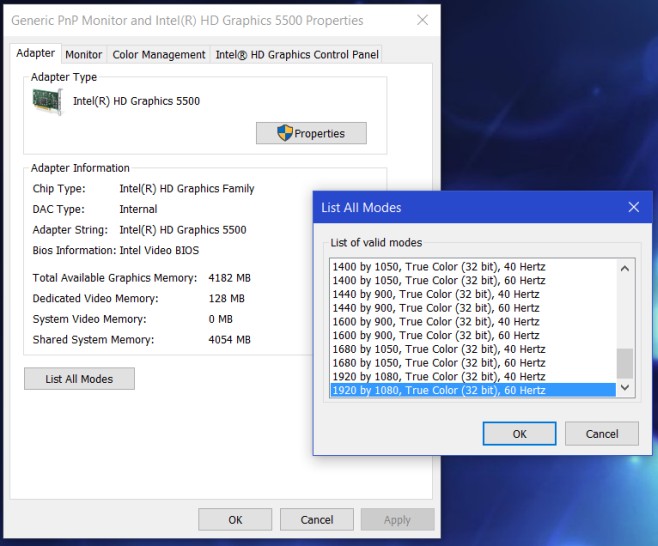
Rozlíšenie, ktoré ste vybrali, bude terazAk sa vám to nepáči, budete mať obvyklú možnosť vrátiť sa k predchádzajúcej. Ak používate systém Windows 7, nemáte k dispozícii aplikáciu Nastavenia a namiesto toho budete používať aplikáciu Ovládací panel.
V aplikácii Ovládací panel prejdite na položku Ovládací panelPanelAppanceance and PersonalizationDisplayScreen Resolution a kliknite na Advanced Settings. Tým sa otvoria nastavenia grafického adaptéra. Zvyšok procesu zostane nezmenený; kliknite na tlačidlo „Zoznam všetkých režimov“ na karte Adaptér, vyberte rozlíšenie a použite ho.
Je samozrejmé, že nemôžete nastaviťrozlíšenie, ktoré adaptér nepodporuje. Toto obmedzenie bráni vášmu operačnému systému a nie váš operačný systém. Toto môže byť užitočné najmä vtedy, ak ste pripojili viac ako jedno zobrazenie a jedno z nich sa nezobrazuje v správnom rozlíšení.













Komentáre